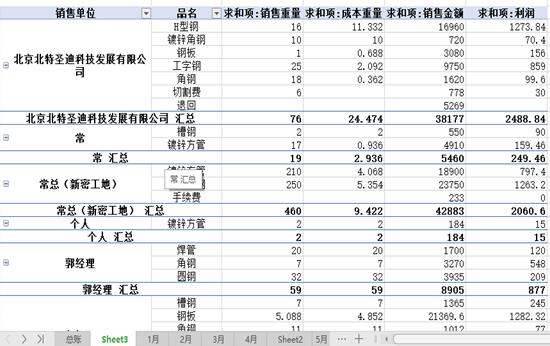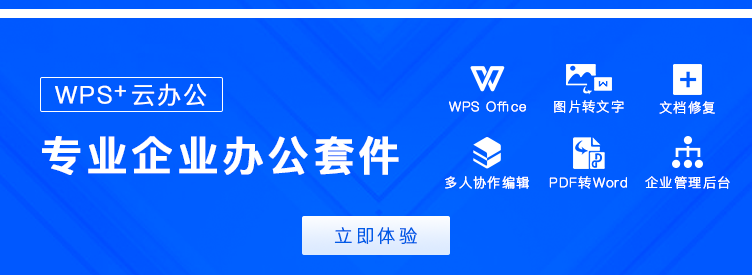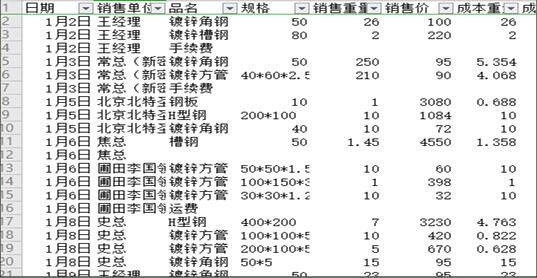本教程适用版本:WPS 365 点击免费使用
大家都知道WPS表格是处理数据的好手,但在实际的工作中,却有很多的小伙伴对WPS表格不甚了解,有的功能基本也很少用,比如数据透析表,很多小伙伴不知道怎么用。
下面我们就来给大家讲讲WPS表格中你不可不知的秘密-数据透视表的用法,如果把数据透视表用好了,你就会发现,对数据的操控能力瞬间提升,让数据汇总变得不再繁琐。
首先,我们打开一张表格作为说明,如下图所示:
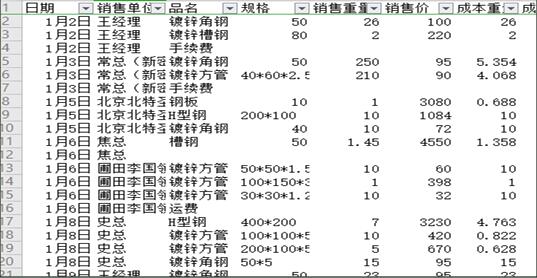 >>免费升级到企业版,赠送超大存储空间
我们根据这张表来作一个数据分析,在插入菜单下,选择第一个工具选项数据透视表,如下图:
>>免费升级到企业版,赠送超大存储空间
我们根据这张表来作一个数据分析,在插入菜单下,选择第一个工具选项数据透视表,如下图:
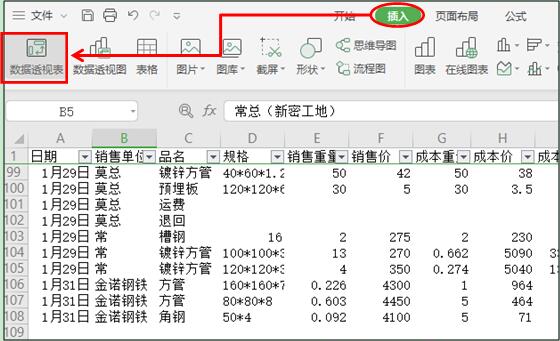 >>免费升级到企业版,赠送超大存储空间
系统会弹出一个创建数据透视表对话框,我们选择新工作表,然后点击确定。如下图:
>>免费升级到企业版,赠送超大存储空间
系统会弹出一个创建数据透视表对话框,我们选择新工作表,然后点击确定。如下图:
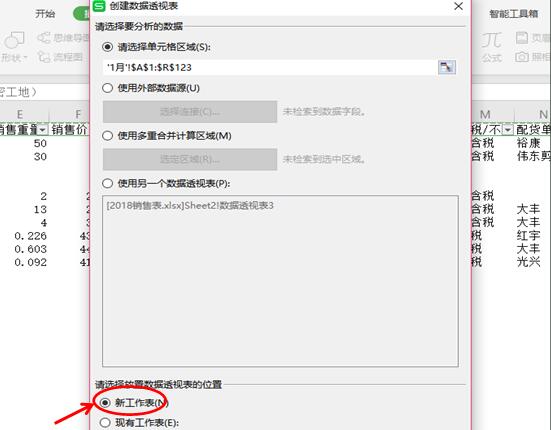 >>免费升级到企业版,赠送超大存储空间
这个时候,系统自动跳到新工作表区域,我们在屏幕右边看到数据透视表下面有很多的字段列表,我们可以从中选择需要的字段,来对数据进行汇总分析,如下图:
>>免费升级到企业版,赠送超大存储空间
这个时候,系统自动跳到新工作表区域,我们在屏幕右边看到数据透视表下面有很多的字段列表,我们可以从中选择需要的字段,来对数据进行汇总分析,如下图:
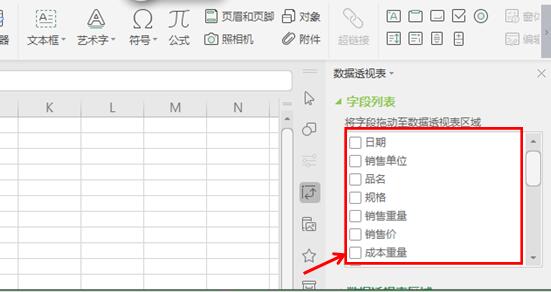 >>免费升级到企业版,赠送超大存储空间
我们先选择一级列表是销售单位,二级列表品名,然后选择销售重量,销售金额,成本重量,利润,我们会发现,所有的字段都会按按照我们的设置分列显示在左边的表格中,如下图:
>>免费升级到企业版,赠送超大存储空间
我们先选择一级列表是销售单位,二级列表品名,然后选择销售重量,销售金额,成本重量,利润,我们会发现,所有的字段都会按按照我们的设置分列显示在左边的表格中,如下图:
 >>免费升级到企业版,赠送超大存储空间
然后我们选择设计菜单栏下的报表布局按钮,选择下拉菜单中的以表格形式显示,如下图:
>>免费升级到企业版,赠送超大存储空间
然后我们选择设计菜单栏下的报表布局按钮,选择下拉菜单中的以表格形式显示,如下图:
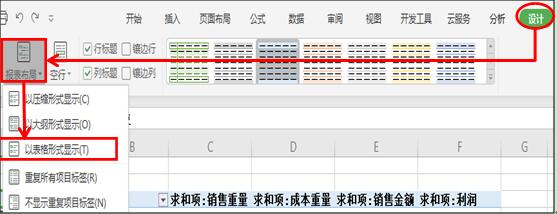 >>免费升级到企业版,赠送超大存储空间
然后选中表格中的任何一个单元格,点击鼠标右键选择下拉菜单中的数据透视表选项,如下图:
>>免费升级到企业版,赠送超大存储空间
然后选中表格中的任何一个单元格,点击鼠标右键选择下拉菜单中的数据透视表选项,如下图:
 >>免费升级到企业版,赠送超大存储空间
系统弹出对话框后,我们在布局低下点选合并且居中排列带标签的单元格选项,如下图:
>>免费升级到企业版,赠送超大存储空间
系统弹出对话框后,我们在布局低下点选合并且居中排列带标签的单元格选项,如下图:
 >>免费升级到企业版,赠送超大存储空间
点击确定后,一个完美的数据透视表就做好了。如表9,小伙伴们看看是不是比我们以前做的那些汇总表方便多了呢?
>>免费升级到企业版,赠送超大存储空间
点击确定后,一个完美的数据透视表就做好了。如表9,小伙伴们看看是不是比我们以前做的那些汇总表方便多了呢?